看着精心挑选的硬件组装成一台崭新的台式电脑,那份成就感不言而喻,但要让这台机器真正“活”起来,安装操作系统是必不可少的关键一步,无论您是初次尝试装机的新手,还是经验丰富的爱好者,按照规范流程安装系统都能确保后续使用的稳定与流畅,本文将手把手引导您完成从准备到首次进入桌面的全过程。
安装前的必要准备

在按下电源键开始安装之前,请务必做好以下准备工作,这能极大提高安装效率并避免意外:
-
操作系统安装介质:
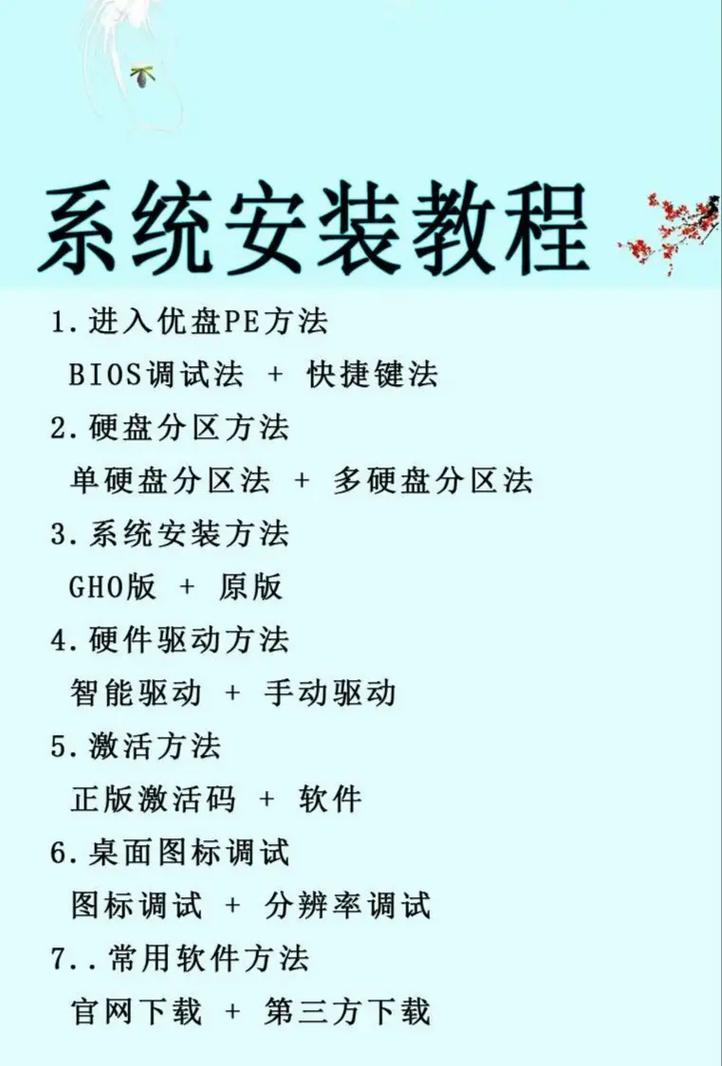
- 官方渠道获取: 强烈建议从微软官方网站下载最新版本的 Windows 系统镜像文件(ISO 格式),这是确保系统纯净、安全、无捆绑软件的唯一可靠途径。
- 启动盘制作: 您需要一个容量至少为 8GB 的空白 U 盘,使用微软官方提供的 “Media Creation Tool” (媒体创建工具) 将下载好的 ISO 文件刻录到 U 盘上,制作成可启动安装盘,该工具操作简单直观,会自动完成格式化和文件复制。
-
记录重要信息:
- 产品密钥(非必须但推荐): 如果您购买了 Windows 的零售版许可证,请准备好 25 位的产品密钥,如果是预装系统迁移或使用数字许可证(通常绑定主板或微软账户),安装时可选择“我没有产品密钥”,待进入桌面后再激活。
- 网络连接信息: 确保您知道连接互联网所需的 Wi-Fi 密码或有线网络的设置信息(如果需要),虽然安装过程中不一定需要,但进入桌面后联网更新驱动和激活系统是必须的。
-
硬件检查与连接:

- 确保组装正确: 再次确认所有硬件(CPU、内存、显卡、硬盘/SSD、电源线、数据线等)已牢固安装到位,特别留意 SATA 数据线和电源线是否已连接到您打算安装系统的主硬盘/SSD。
- 显示器连接: 将显示器连接到独立显卡的输出接口(如果使用了独显),而非主板上的接口。
- 外设连接: 连接键盘和鼠标(建议使用 USB 接口,兼容性最好)。
- 插入启动U盘: 将制作好的 Windows 安装 U 盘插入电脑后置 USB 接口(通常比前置接口更稳定)。
启动电脑并进入安装程序
-
开机与进入主板固件设置 (BIOS/UEFI):
- 按下机箱电源键开机。
- 在品牌 Logo(如 ASUS, Gigabyte, MSI, ASRock 等)出现的瞬间,立即、快速、连续地按下特定的功能键,这个键通常是
Del(Delete), F2, F10, F12中的一个,具体按键请查阅您的主板说明书或在开机画面底部寻找提示(如 “Press DEL to enter SETUP”)。 - 成功进入后,您会看到一个图形化或蓝底白字的设置界面。
-
设置启动顺序 (Boot Order):
- 在 BIOS/UEFI 设置界面中,找到名为 “Boot”, “Boot Option”, “Boot Priority” 或类似的选项。
- 将 “UEFI: [您的U盘品牌名称]” 或 “[您的U盘品牌名称]” 移动到启动顺序列表的第一位,这告诉电脑优先从U盘启动,操作通常使用键盘方向键和 或
F5/F6键。 - 重要提示: 如果您的硬盘是较新的 NVMe SSD 或使用 GPT 分区格式,务必选择带有 “UEFI:” 前缀的U盘选项,以获得最佳兼容性和支持(如安全启动、快速启动等)。
-
保存设置并重启:
- 找到并选择 “Save & Exit” (保存并退出) 或类似选项(通常按
F10键)。 - 确认保存更改(通常是按
Enter或Y)。 - 电脑会自动重启。
- 找到并选择 “Save & Exit” (保存并退出) 或类似选项(通常按
-
启动 Windows 安装程序:
- 重启后,如果设置正确,电脑将从U盘启动,屏幕上会出现 Windows 安装程序的 Logo 和加载圆圈。
- 稍等片刻,进入 Windows 安装程序的首个界面。
执行 Windows 安装
-
初始设置:
- 语言、区域、输入法: 选择您偏好的语言、时间和货币格式、键盘或输入法,点击 “下一步”。
- 现在安装: 点击屏幕中央大大的 “现在安装” 按钮。
-
激活 Windows (可选):
- 如果您有产品密钥,在此处输入,然后点击 “下一步”,如果没有,点击 “我没有产品密钥”,稍后进入系统再激活。
-
选择操作系统版本:
- 从列表中选择您要安装的 Windows 版本(Windows 11 家庭版、专业版等),确保选择的版本与您拥有的许可证一致,点击 “下一步”。
-
接受许可条款: 阅读并勾选 “我接受许可条款”,点击 “下一步”。
-
选择安装类型: 点击 “自定义:仅安装 Windows (高级)”,这是为全新组装的电脑安装系统的正确选择。
-
磁盘分区与格式化 (关键步骤):
- 此界面会列出电脑中检测到的所有物理磁盘(如 Disk 0, Disk 1)及其上的分区(未分配空间、已有分区)。
- 识别目标磁盘: 通常您组装的新电脑,主硬盘/SSD 会显示为一大块 “未分配的空间”,请根据磁盘大小(500GB, 1TB)来确认哪一块是您要安装系统的盘。务必谨慎选择,避免误删其他磁盘数据!
- 创建分区:
- 选中目标磁盘的 “未分配的空间”。
- 点击 “新建”。
- 在 “大小” 栏,系统通常会默认填入该磁盘的最大可用空间,如果您只打算安装一个系统盘(C盘),直接点击“应用”。
- Windows 安装程序会自动创建必要的系统保留分区(如 EFI 系统分区、MSR 保留分区)和主分区(您的C盘),这是推荐做法,确保系统引导正常。
- 如果您有特殊分区需求(例如将 C 盘设为 200GB,其余空间新建 D 盘),可以在 “大小” 栏输入具体数值(单位 MB,如 200000 代表约 200GB),点击 “应用” 创建 C 盘分区;然后选中剩余的 “未分配空间”,再次点击 “新建” -> “应用” 创建 D 盘。
- 格式化: 选中您要安装系统的主分区(通常是列表中最大、类型为“主分区”的那一个),点击 “格式化”,在弹出的警告中点击 “确定”,这一步会清除该分区上的所有数据(新盘无需担心),并为其创建文件系统(通常是 NTFS)。
- 确认目标: 再次确认选中的是格式化好的主分区(如 “驱动器 X 分区 Y:主分区”),点击 “下一步”。
-
开始安装:
- 点击 “下一步” 后,Windows 安装程序正式开始将文件复制到您的硬盘/SSD,并进行安装、功能更新等操作。
- 此过程电脑会自动重启数次,屏幕上会显示进度百分比和阶段提示(如 “复制 Windows 文件”, “安装功能”, “安装更新”)。请耐心等待,安装过程切勿强制关机或拔掉电源/U盘!
首次启动与基本设置 (OOBE)
安装完成后,电脑将再次重启并进入 Windows 的首次启动设置界面(Out-Of-Box Experience, OOBE):
- 区域设置: 确认您的国家或地区,点击 “是”。
- 键盘布局: 确认您的键盘布局,点击 “是”。
- 网络连接 (可选):
- 如果连接网线或搜索到 Wi-Fi,可以在此连接网络,连接网络有助于激活系统和获取更新,如果暂时不想联网,可以选择 “我没有 Internet 连接” -> “继续执行有限设置” (Windows 11),但强烈建议尽快联网。
- 许可协议与隐私设置:
- 仔细阅读微软的服务协议和隐私声明。
- 根据个人偏好,谨慎设置隐私选项(如位置、诊断数据、广告 ID 等),您可以关闭不需要的功能。
- 账户登录:
- 推荐使用微软账户 (MSA): 输入您的微软账户邮箱和密码登录,这有助于同步设置、激活数字许可证、使用 OneDrive 等,如果您没有,可以创建一个。
- 使用本地账户 (可选): 如果您不想使用微软账户,在 Windows 11 中可能需要断开网络后,在账户登录界面寻找 “域加入” 或 “脱机账户” 选项(具体位置可能因版本更新变化),在 Windows 10 中直接有 “脱机账户” 选项,设置一个本地用户名和密码(密码可为空,但建议设置)。
- 设置 PIN (如果使用 MSA): 为方便本地登录,系统会要求您设置一个 PIN 码,输入并确认。
- 设备命名 (可选): 可以为您的电脑取一个名字,方便在网络中识别。
- 完成设置: 系统会应用您的设置,可能需要一点时间准备,之后,您将看到崭新的 Windows 桌面!
进入桌面后的重要操作
恭喜!您已成功进入 Windows 系统,但为了获得最佳性能和稳定性,请务必完成以下几步:
-
安装主板芯片组驱动:
- 这是最优先、最重要的步骤!找到您的主板包装盒或官网(通过另一台联网设备),根据主板型号(如 ASUS ROG STRIX B660-A GAMING WIFI D4)下载对应操作系统版本(如 Windows 11 64-bit)的 芯片组驱动 (Chipset Driver) 并安装,重启电脑,此驱动确保 CPU、内存、PCIe 总线等核心部件高效协同工作。
-
连接网络并更新 Windows:
- 连接网络(Wi-Fi 或网线)。
- 打开 “设置” -> “Windows 更新”,点击 “检查更新”,系统会自动下载并安装最新的安全补丁、功能更新和可能缺失的硬件驱动(如网卡、声卡),这通常需要多次检查和重启,保持耐心,直到显示“你使用的是最新版本”。
-
安装其他硬件驱动:
- 显卡驱动: 访问 NVIDIA (GeForce) / AMD (Radeon) / Intel (Arc) 官网,下载并安装对应您显卡型号的最新 Game Ready 或 Adrenalin 驱动程序,这是获得最佳图形性能和游戏体验的关键。
- 网卡/无线网卡驱动: Windows Update 没有自动安装好,或者您需要更高级的管理工具,去主板官网(板载网卡)或独立网卡官网下载安装。
- 声卡驱动: 同样,主板官网或独立声卡官网获取。
- 外设驱动: 如键盘、鼠标、打印机等特定功能需要的驱动。
- 建议: 优先使用硬件厂商官网提供的驱动,而非第三方驱动管理软件,以避免兼容性问题或捆绑安装。
-
激活 Windows:
- 如果您之前跳过了激活,现在可以进入 “设置” -> “系统” -> “激活”。
- 如果您输入了产品密钥,系统会自动联网激活。
- 如果是数字许可证(绑定主板或微软账户),通常联网后会自动激活,如未激活,可点击“疑难解答”尝试解决。
-
安装必要软件与安全防护:
- 安装常用的应用程序(浏览器、办公软件、解压缩工具等)。
- 安装可靠的杀毒软件: Windows Defender (Microsoft Defender) 已相当完善,开启实时保护即可,也可选择其他知名安全厂商的产品。避免安装多个杀毒软件。
个人观点: 为组装好的电脑安装系统,看似步骤繁多,实则环环相扣,每一步都有其重要性,遵循官方指引,保持耐心细致,尤其是在驱动安装环节投入时间,能为新电脑打下极其稳固的基础,这份前期投入带来的系统纯净、稳定与高效,会贯穿整个电脑的使用周期,让您享受顺畅无忧的数字体验,享受您的新电脑吧!


